[视频]怎么用小鱼重装win7系统
关于锅盔怎么用小鱼重装win7系统,期待您的经验分享,你就是当代的活雷锋,太感谢了
!
更新:2024-04-03 11:54:47头条经验
来自豆瓣网https://www.douban.com/的优秀用户小白哥哥007,于2019-12-04在生活百科知识平台总结分享了一篇关于“怎么用小鱼重装win7系统卡宴”的经验,非常感谢小白哥哥007的辛苦付出,他总结的解决技巧方法及常用办法如下:
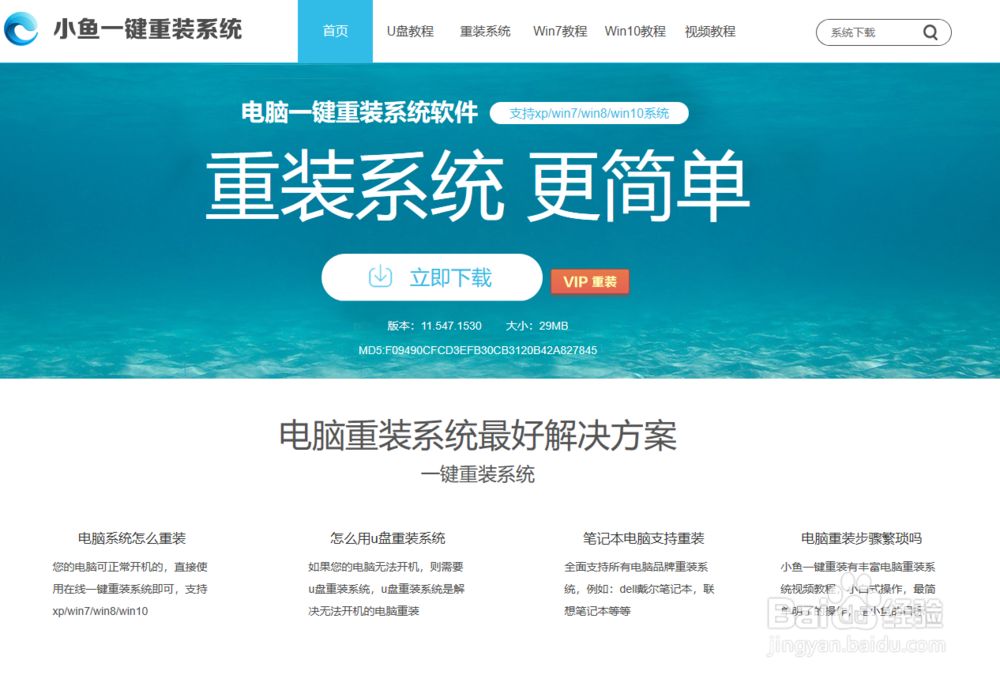 [图]2/9
[图]2/9 [图]3/9
[图]3/9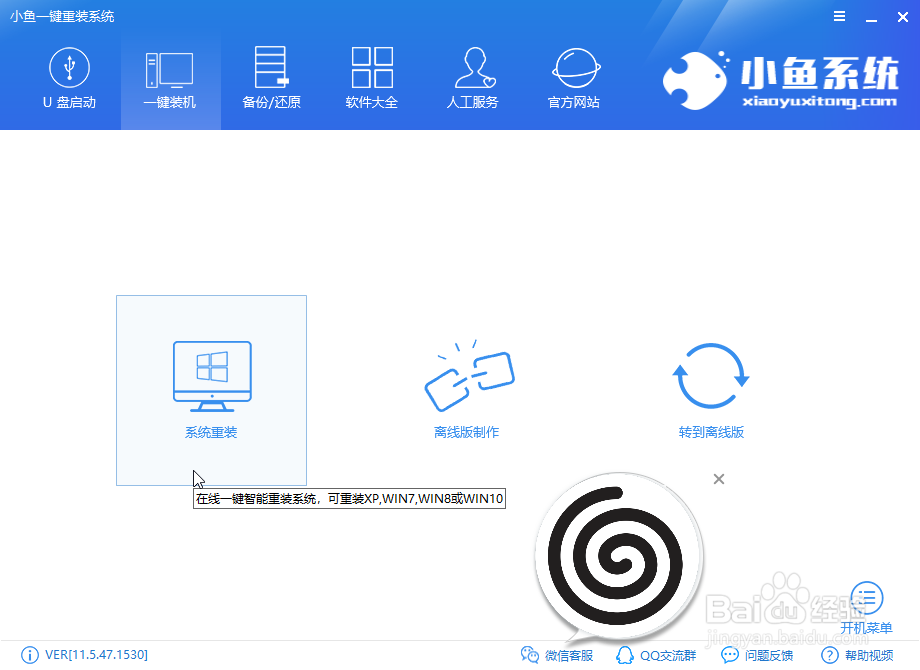 [图]4/9
[图]4/9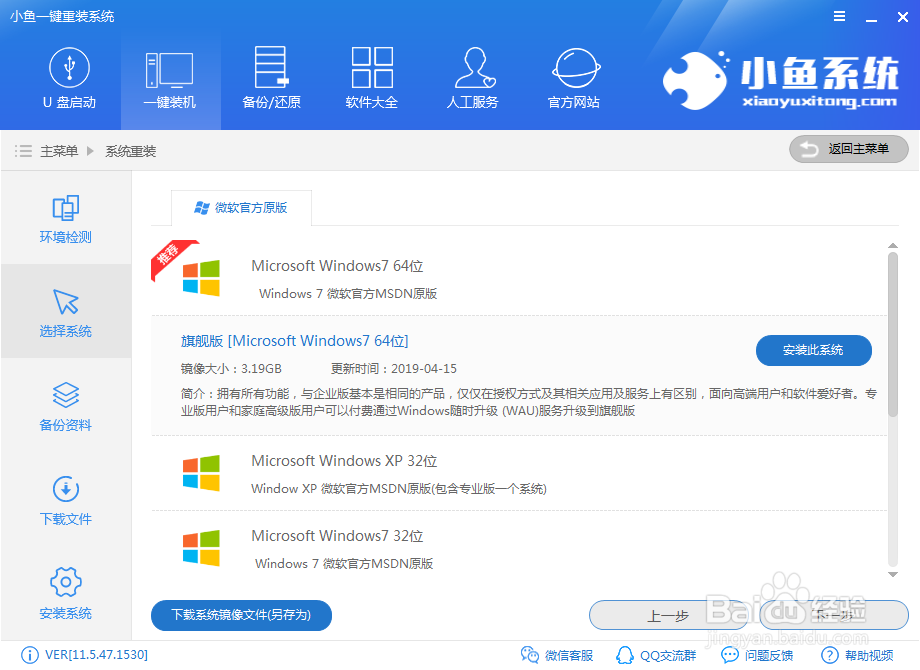 [图]5/9
[图]5/9 [图]6/9
[图]6/9 [图]7/9
[图]7/9 [图]8/9
[图]8/9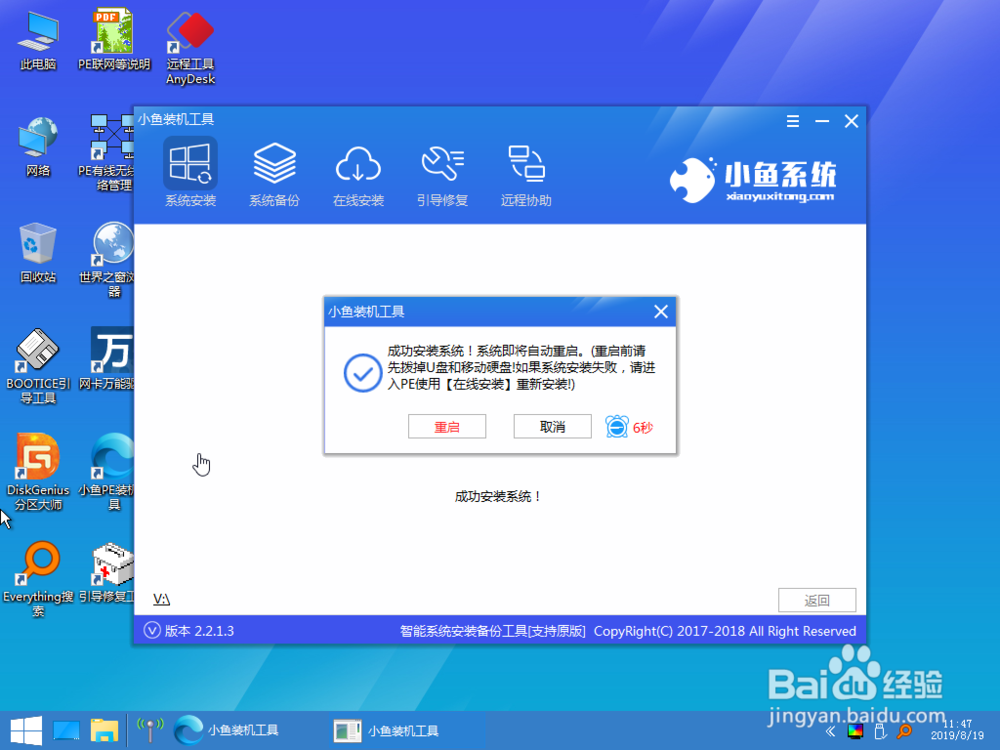 [图]9/9
[图]9/9 [图]
[图]
73万+现在许多朋友在使用电脑过程中觉得系统卡顿,没有以前好用了,想要重装系统,但是却不知道怎么操作。下面就由小编教你如何方便快捷地重装系统吧。
工具/原料
需要重装系统的电脑小鱼一键重装系统软件方法/步骤
1/9分步阅读在需要重装win7系统的电脑上下载【小鱼一键重装系统】(http://www.xiaoyuxitong.com/)
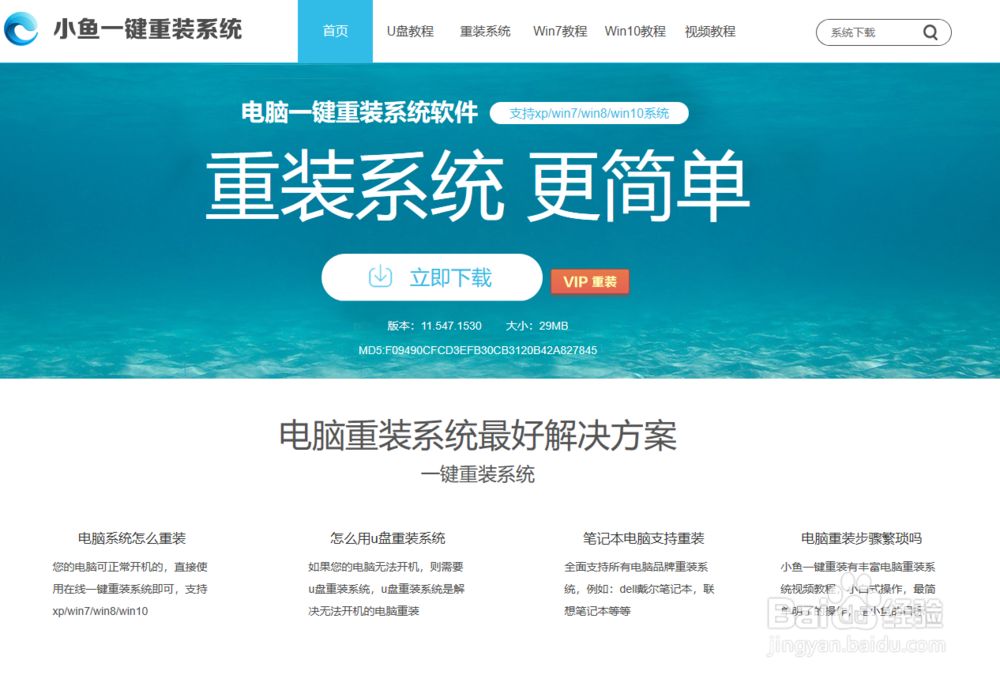 [图]2/9
[图]2/9打开运行小鱼一键重装系统,打开前退出所有杀毒软件,避免杀毒软件阻拦操作步骤。还有备份好系统C盘上面的资料,包括桌面文件。
 [图]3/9
[图]3/9打开小鱼一键重装系统软件后,选择“系统重装”。
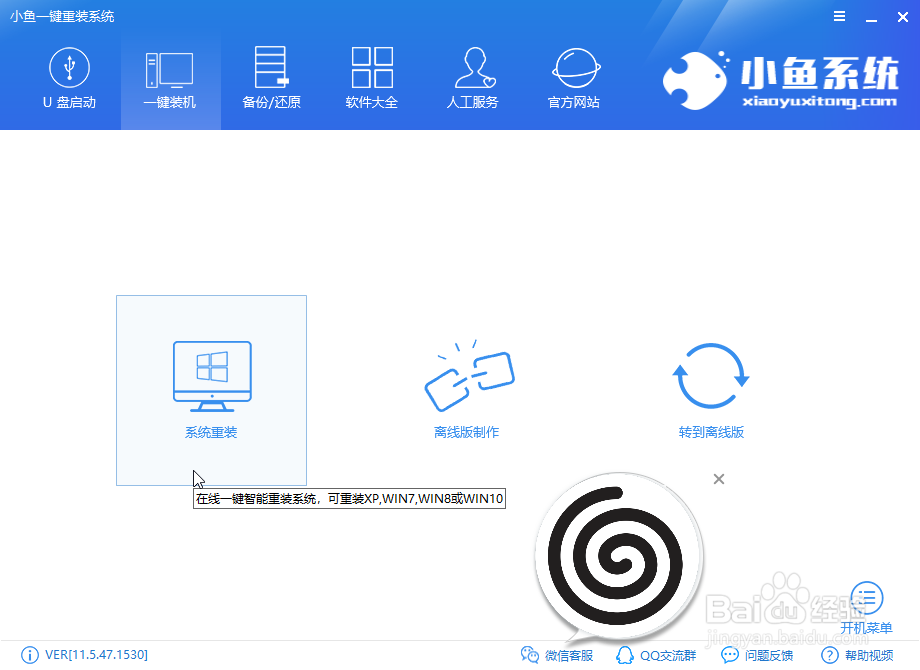 [图]4/9
[图]4/9选择win7系统,点击“安装此系统”。
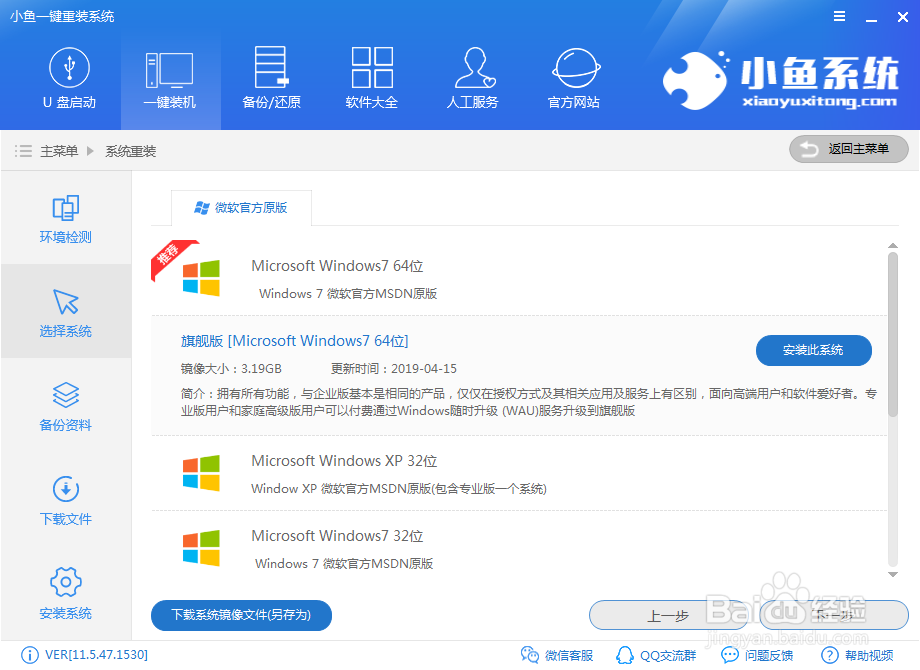 [图]5/9
[图]5/9等待下载win7系统完成以及环境部署好了自动重启电脑。
 [图]6/9
[图]6/9重启后选择“小鱼一键重装系统PE系统”进入。
 [图]7/9
[图]7/9进入小鱼PE后,小鱼一键重装系统软件会自动弹出,并进行win7系统安装,请耐心等待。
 [图]8/9
[图]8/9完成安装!点击重启或等待倒计时后自动重启。
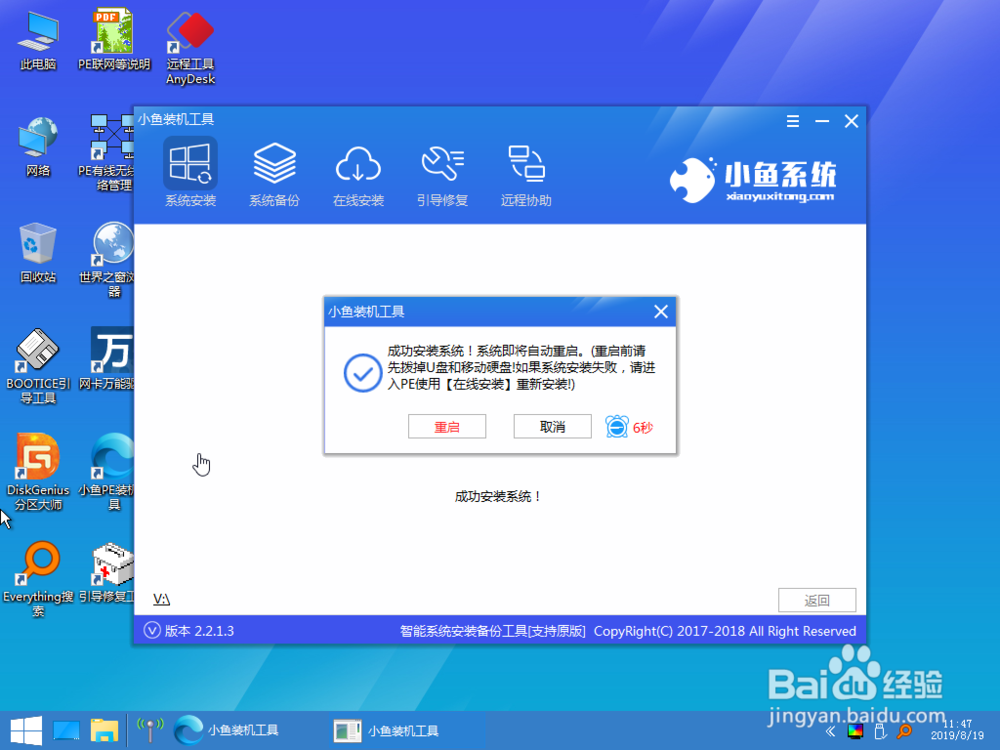 [图]9/9
[图]9/9等待系统的优化设置后,进入系统桌面就可以使用啦(注意:期间会有几次电脑重启,无需担心,更不要进行其他操作)
 [图]
[图]总结
1/3在【小鱼一键重装系统】官网下载正版小鱼一键重装
2/3打开小鱼一键重装系统软件选择win7系统下载。
3/3等待下载和自动安装,完成后自动进入win7桌面即可。
职场/理财经验推荐
- Q王者荣耀怎么关闭定位
- Q那样2021淘宝开店流程及费用,淘宝开店需要...
- Q有了解淘宝店铺装修教程2021新版,10分钟学会...
- Q为何通过住房和城乡建设部政务服务门户加注...
- Q独家k线图基础知识k线基本形态分析
- Q在哪里上海企业人力资源管理师四级怎么申请补...
- Q知道怎样炒股——股市新手入门口诀!
- Q该不该中国银行怎么拨打人工服务
- Q请问k线图基础知识k线基本形态分析
- Q了解下双色球开奖号码怎么算中奖
- Q这样新手该如何操作国债逆回购?有什么流程...
- Q听说ps怎么把图片转换成铅笔画
- Q最近查询自己名下证券账户
- Q帮助下新手如何开淘宝店
- Q这些手机号不用了怎么办?移动手机卡如何办...
- Q知道个体营业执照怎么注销可以网上办理
- Q帮助下新手怎样开网店详细步骤,1天学会开网...
- Q求大家2019最新工资个人所得税税率表
- Q多久手把手教你开网店
- Q做什么2019年新个税税率表及新个税政策下如何...
- Q随申办市民云如何打开游上海指南?
- Q[视频]如何在excel 表格中从列转换成行?
- Q百度地图怎么查看实时公交
- Q斗鱼如何打开开播提醒
已有 37173 位经验达人注册
已帮助 144623 人解决了问题


